WiFi hastighetstest app körs på en MacBook (macOS 11+) eller vilken laptop som helst (Windows 7/8/10/11) med en standard 802.11be/ax/ac/n/g/a/b trådlös nätverksadapter. Läs mer om 802.11be-stöd här.
Hur man kontrollerar WiFi-hastigheten med NetSpot
Trött på långsam Wi-Fi? Följ med på min praktiska resa med NetSpot — se hur snabba tester avslöjade dolda flaskhalsar, förvandlade fördröjning till blixtsnabba hastigheter, och lär dig hur du kan supersnabba dina egna hastigheter idag.
Om du föredrar en enklare metod och bara vill ha snabba hastighets- och pingresultat utan komplexa installationer, överväg att använda mobilversionen av NetSpot. Den erbjuder ett enkelt och snabbt sätt att få dessa grundläggande mätvärden. Kom dock ihåg att dessa snabba tester endast ger en ytlig bild av din Wi-Fi-prestanda.
För en fullständig och korrekt förståelse av ditt nätverk är det tillrådligt att spendera lite mer tid på att utföra en noggrann aktiv skanning med hjälp av undersökningsläget på NetSpot Desktop.
Först och främst är det bra att förstå hur WiFi-hastighetskontroller fungerar. De beräknar en uppladdnings- och nedladdnings-hastighet genom att skicka exempelbinariefiler till din dator, som sedan skickas tillbaka. Vissa av dem erbjuder också "ping"-hastighet utöver nedladdnings- och uppladdnings-hastigheterna. "Ping" hastighet är i grund och botten ett mått på latenstid och bestäms med HTTP-förfrågningar som skickas till hastighetstestservern.
Alla resultat används för att genomföra det "riktiga" hastighetstestet av ditt WiFi — nu när du har en ungefärlig uppfattning om hur snabb din anslutning är, tas mer exakta mätningar av den maximala mängden data du kan ladda ner på 10 sekunder, så att det säkert inte tar evigheter att slutföra ditt WiFi-hastighetstest.
Så här testar du Wi-Fi-hastighet med NetSpot
NetSpot är en trådlös nätverksplatsundersökningsapplikation för Mac och Windows som gör detta jobb mycket enklare. NetSpots Aktiv Scanning-funktion gör att du kan mäta din WLAN-hastighet snabbt och producera detaljerade WiFi-värmekartor över hela ditt nätverksområde. Den mäter uppladdningshastighet, nedladdningshastighet och trådlös överföringshastighet.
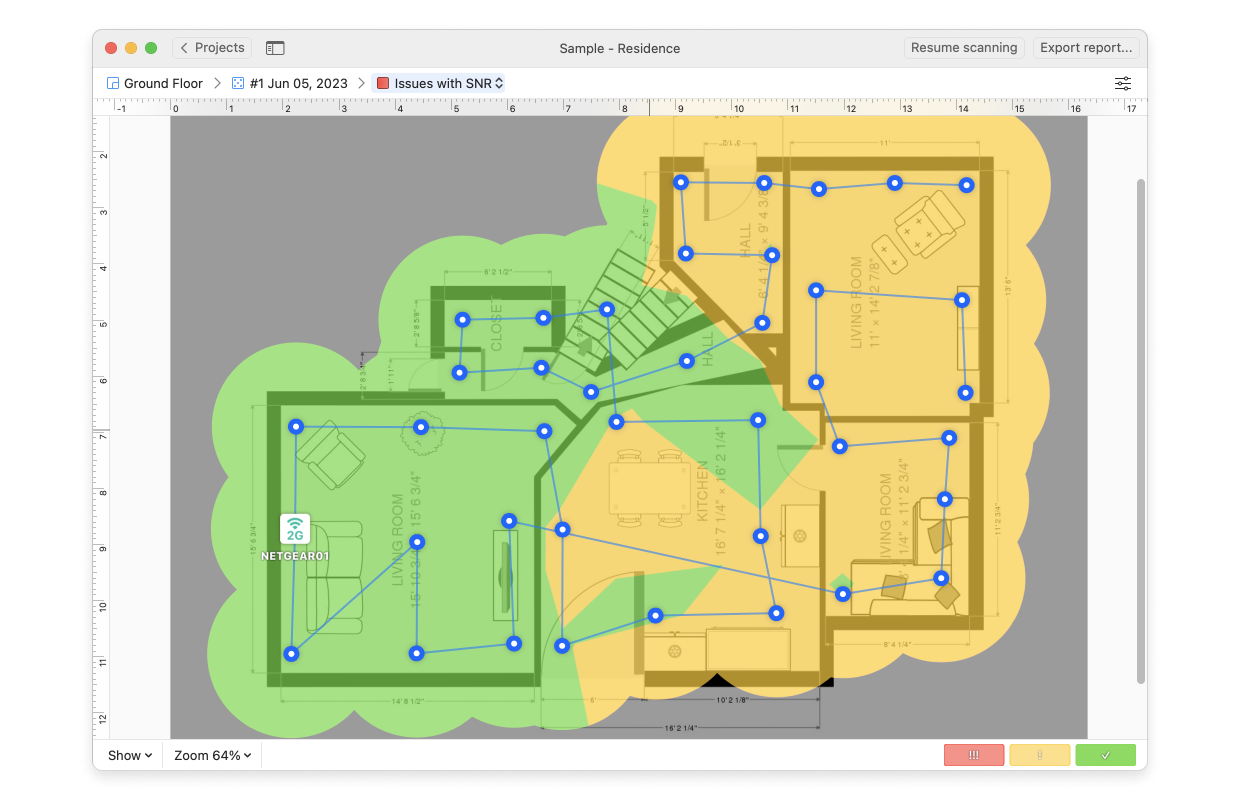
Låt oss ta ett verkligt exempel.
Jag laddade ner NetSpot-app och skapade en ny platsundersökning, genom att importera min lägenhetsplan som en PNG (du kan lika gärna använda JPEG, PDF eller skissa layouten direkt i appen). Jag körde en snabb tvåpunktskalibrering för att säkerställa att varje mått på skärmen överensstämde perfekt med verkliga avstånd.
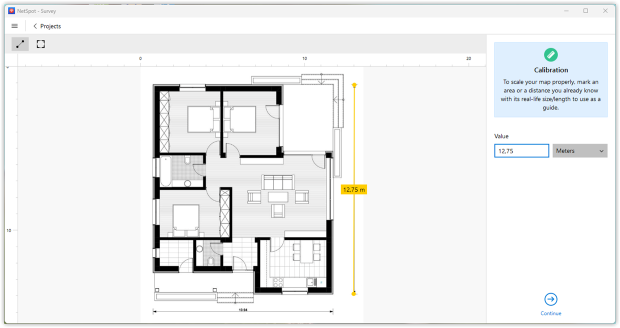
Planlösningskartan gör att du tydligt kan se täckningen i varje område av lägenheten och markera eventuella dödzoner där signalen helt försvinner.
När kartan var klar valde jag de nätverk för aktiv skanning genom att specificera de exakta SSID:er jag var intresserad av. Detta låter NetSpot samla in data endast för dessa nätverk.
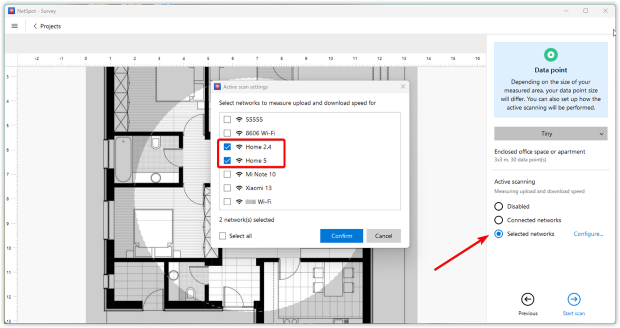
Nästa, var det dags att samla data: Jag gick igenom hela lägenheten, stannade vid varje viktig plats och startade en skanning på varje ställe. NetSpot fångade upp hastigheter för uppkoppling på varje punkt och loggade verkliga nedladdnings-, uppladdnings- och överföringsprestationer.
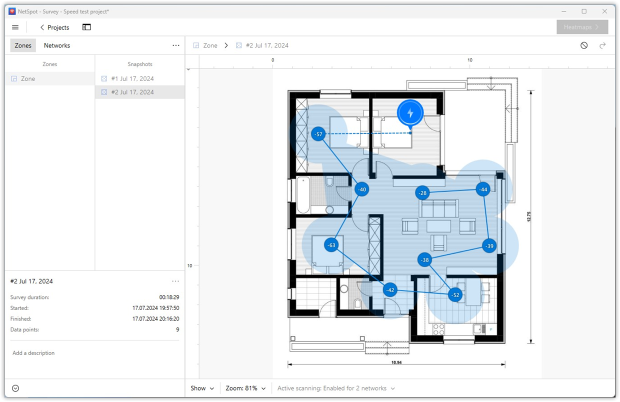
Efter att jag var klar med rundvandringen genererade appen Wi-Fi-heatmaps så att jag omedelbart kunde se de nedladdnings- och uppladdningshastigheter jag brydde mig om i varje hörn av lägenheten.
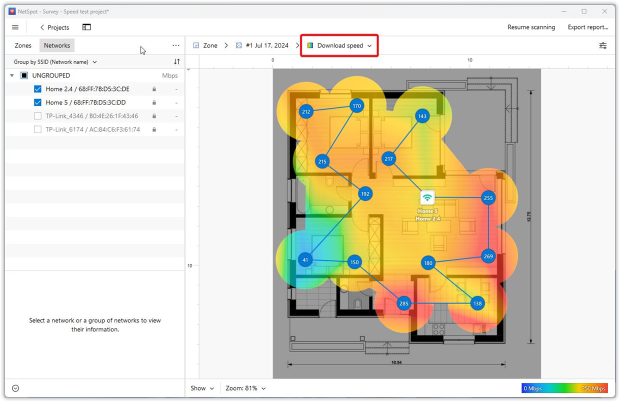
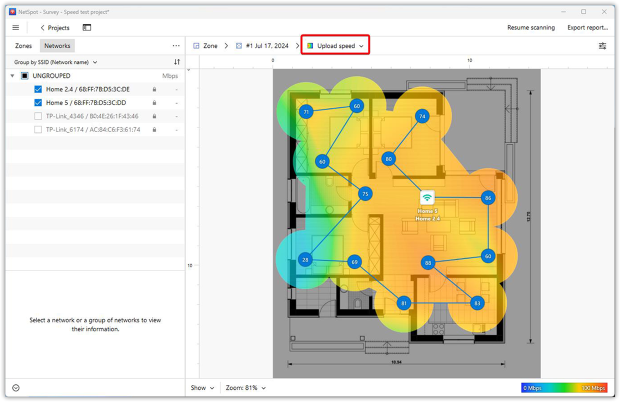
Om det inte räcker kan du experimentera med inställningarna för Aktiv Skanning — justera dess avancerade alternativ eller till och med byta till iPerf-verktyget — för att få ännu mer exakta resultat. Jag kommer att gå igenom dessa alternativ senare i artikeln.
Genomföra ett HTTP-hastighetstest
Till skillnad från en rutinmässig signalundersökning, kör en HTTP-hastighetstest i NetSpot en viss mängd data genom ditt nätverk och mäter hur snabbt den lasten gör en rundresa. Genom att tidsmäta verklig trafik snarare än endast uppskatta signalstyrka, visar det den faktiska genomströmningen du får på varje plats.
Inuti NetSpot öppnade jag fliken Aktiv Skanning och såg två grupper av alternativ: HTTP och TCP/UDP. Eftersom mina tidigare mätningar förlitade sig på HTTP, stannade jag kvar i den sektionen för tillfället. För en HTTP-test finns det två centrala inställningar som påverkar resultatet.
Den första låter dig rikta testet mot vilken server som helst genom att ange dess URL, användbart när du vill att trafiken ska stanna på en värd du kontrollerar. Den andra definierar hur mycket data som kommer att skickas; att skicka en större mängd data ger ett mer exakt genomsnitt men tar naturligtvis längre tid. Vi kommer att återkomma till TCP/UDP-kontrollen senare.
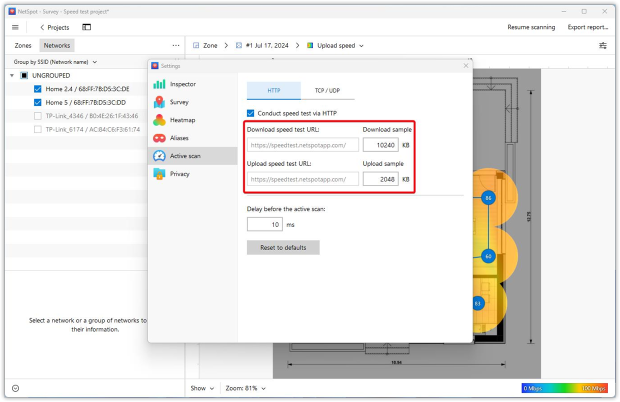
Efter att ha riktat testet mot rätt server upprepade jag undersökningen med en större belastning. Körtiden varade lite längre, men NetSpot belönade tålamodet med skarpare värmekartor för både nedladdning och uppladdning, visade hastigheter rum för rum och avslöjade låga hastigheter i ett av sovrummen och korridoren.
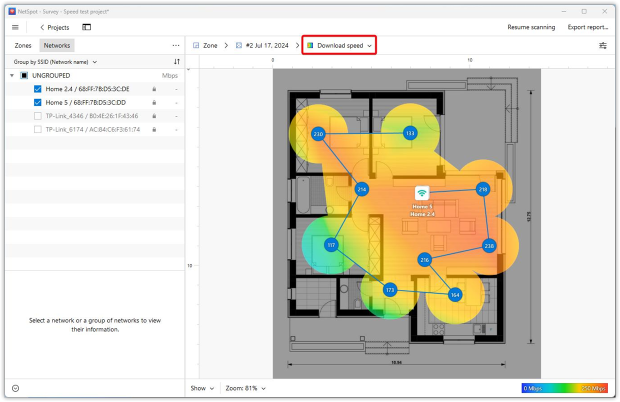
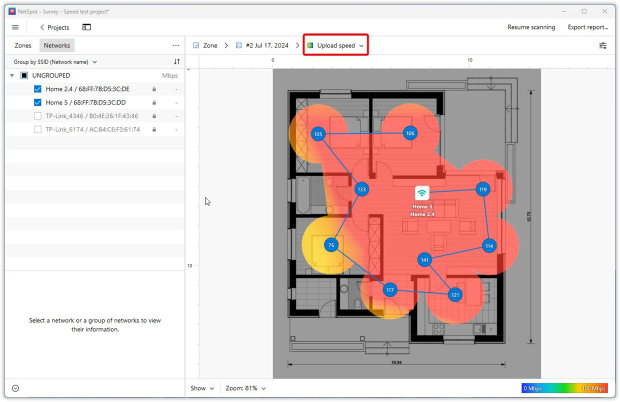
De nya Wi-Fi-heatmaps visade en finare fördelning av Wi-Fi-hastigheter i varje rum. Den extra detaljen hjälpte mig att identifiera problemområden och ta reda på hur man åtgärdar dem. I mitt fall klargjorde det den övergripande kvaliteten på täckningen — och det kan göra detsamma för dig.
Som skärmdumparna visar, behöver finjustering av Active Scanning bara några få klick och ger en mycket tydligare bild av Wi-Fi-prestandan.
Avancerad analys med iPerf
Skönheten med NetSpot är dess mångsidighet, vilket gör det lika lämpligt för både vanliga användare och professionella. Om du vill fördjupa din analys, använd det plattformsoberoende verktyget iPerf3. Detta kommandoradsverktyg mäter verklig nätverkskapacitet över TCP, UDP och till och med SCTP, och det är en grundläggande verktyg för ingenjörer som diagnostiserar flaskhalsar och finjusterar prestanda.

En fullständig genomgång av varje iPerf3-kommando skulle ta oss ur spår, så här kommer jag att hålla mig till det väsentliga — hur man kör ett grundläggande test och läser de värmekartor som NetSpot genererar från resultaten.
Ställ in iPerf på en trådbunden stationär dator eller en dedikerad enhet genom att köra iperf3 -s. Notera dess IP-adress.

Öppna NetSpot och gå till TCP/UDP-sektionen i Aktiv Skanning, aktivera sedan mätningar för båda protokollen.
Använd alltid TCP-hastighet när du vill ha en enda, enhetlig metrisk. NetSpot omvandlar då UDP-resultaten med samma beräkning som används för TCP och visar dem som motsvarande TCP-genomströmningar. Värmekartan visar därmed en enda konsekvent uppsättning värden, vilket gör protokoll-till-protokoll-jämförelser enkla.
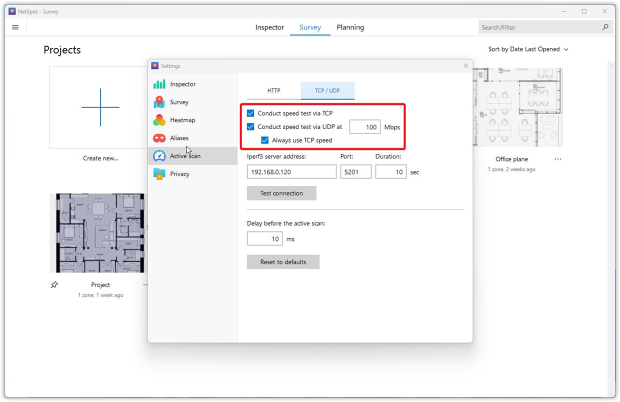
I anslutningspanelen skriver du IP-adressen för maskinen som kör iPerf3 i fältet Värd, anger den port som servern lyssnar på och ställer in hur länge varje test ska pågå.
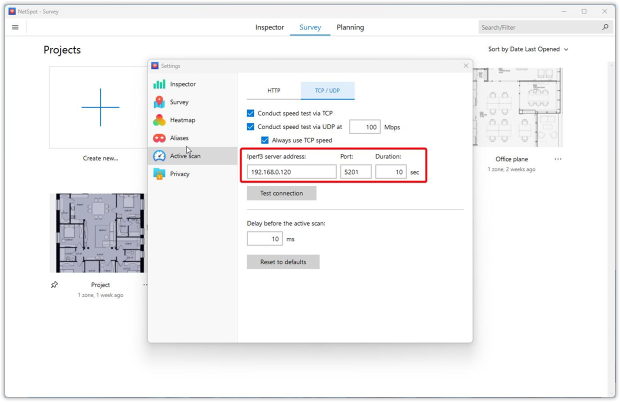
Du kan också ställa in:
- Anpassad socketbuffertstorlek: Anger storleken på TCP/UDP-socketbufferten, vilket påverkar hur mycket data som tillfälligt kan hållas i minnet innan det skickas eller tas emot. Att öka detta värde kan öka genomströmningen på nätverk med hög latens eller hög hastighet och hjälper till att uppnå mer exakta mätningar när standardinställningarna är otillräckliga.
- Antal parallella strömmar: Bestämmer hur många samtidiga anslutningar (strömmar) NetSpot etablerar under testet. Att köra flera strömmar kan mätta höghastighets- eller multigigabitlänkar och simulera realistiska förhållanden där många enheter eller applikationer överför data samtidigt. Detta ger en tydligare bild av den maximala uppnåeliga genomströmningen under hög nätverksbelastning.
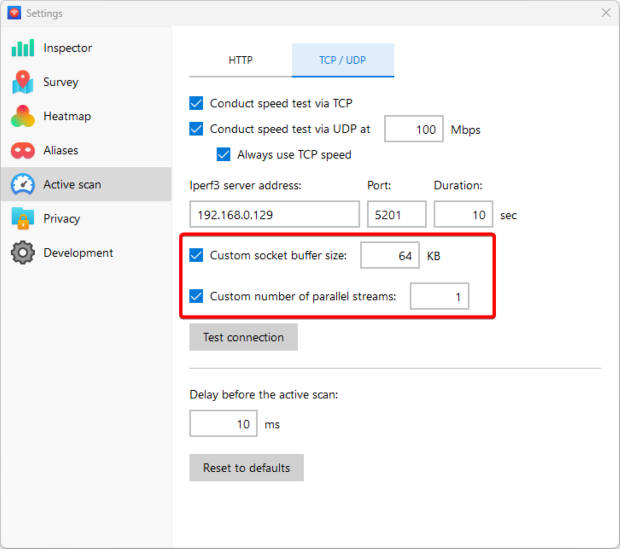
Klicka på Testa anslutning för att säkerställa att klienten kan kommunicera med servern; NetSpot kommer att bekräfta när allt stämmer.
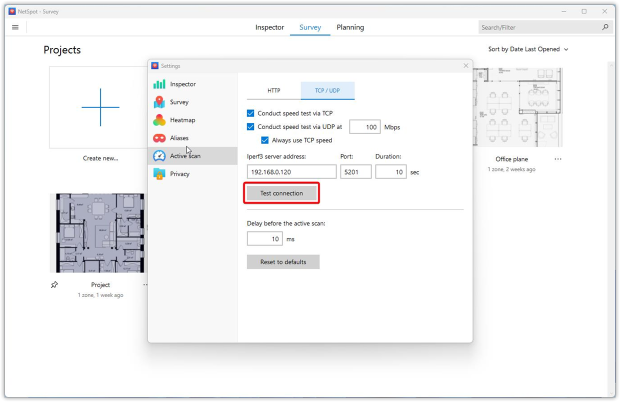
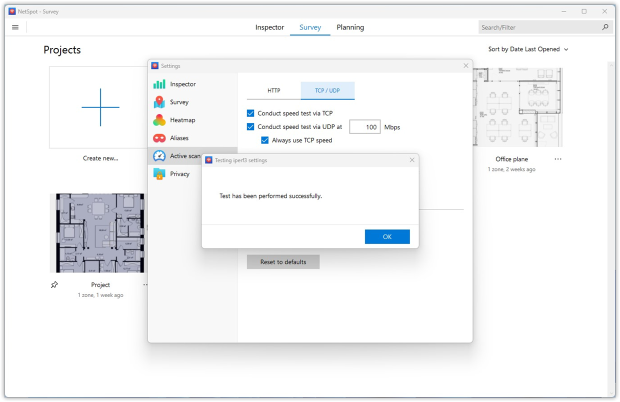
Med länken verifierad, upprepa samma rum-till-rum-promenad som du använde för HTTP-undersökningen. NetSpot registrerar nu genomströmningshastighet för både TCP och UDP vid varje provtagningspunkt och målar resultaten på WiFi-värmekartor.
När svepet är klart, kommer NetSpot att rendera fem nya värmekartor:
- iPerf TCP nedladdningshastighet,
- iPerf TCP uppladdningshastighet,
- iPerf UDP nedladdningshastighet,
- iPerf UDP uppladdningshastighet,
- iPerf UDP jitter.

Detta arbetsflöde kräver lite mer konfiguration än en enkel HTTP-skanning, men de protokolls-specifika visualiseringarna ger dig en extremt noggrann bild av ditt Wi-Fi-nätverks verkliga prestanda.
Wi-Fi hastighetstest tips
Parametrar som kan påverka testresultaten och orsaka inkonsekvens:
1. Det finns inget som heter ett perfekt test
Tester genomförs med exempel filer, och de kan vara väldigt olika från dem du vanligtvis använder Internet för. En 4K Netflix-session belastar länken mycket mer än en “neutral” bit av bytes. Moderna tjänster som Ookla använder upp till sexton parallella nedladdningstrådar, så enkeltrådsresultat kan se väldigt annorlunda ut. Även om det är flera WiFi-hastighetstester som körs samtidigt, kan det påverka resultaten.
2. Plats
Testning av WiFi-hastigheten innebär att skicka och ta emot data mellan en dator och en testserver. Serverns placering kan påverka avläsningen av information avsevärt, naturligtvis desto närmare servern är, desto snabbare är hastigheten. Vanligtvis kan du välja serverns placering eller så kommer testtjänsten automatiskt att välja närmaste server till dig.
3. Andra aktiviteter online under Wi-Fi-hastighetstestet
Vad som är aktivt på dina enheter som är anslutna till det testade Wi-Fi-nätverket spelar också roll. Du kanske tittar på en film på din iPad samtidigt som du kör ett test på din bärbara dator. All last gör stor skillnad i resultaten, så för den mest exakta datan rekommenderas det att stänga andra appar som kan konkurrera om bandbredden innan du börjar WiFi-hastighetskollen.
4. Rusningstid vs. dötid
Ju fler användare som är online i ditt lokala område, desto mer sannolikt är det att hastigheten påverkas, dvs. det kommer att sakta ner något. En internetuppkoppling vid högtrafik skulle inte vara lika snabb som klockan 3 på natten. På nätverk som använder Wi‑Fi 6/6E-utrustning, skär OFDMA varje kanal i delbärare så att flera klienter kan sända samtidigt, vilket jämnar ut de värsta överbelastningstopparna du brukade se klockan 7 på kvällen.
5. Utrustningen du använder
Kvaliteten på installationen av ditt hemnätverk och typerna av enheter som används är viktiga faktorer för trådlösa hastighetstester. En gammal dator kan ge olika resultat än en nyare. Om enheten testas via WiFi istället för en direkt anslutning till modemet, kommer resultaten också att variera.
Felsök din trådlösa hastighet
När din undersökning är klar kommer du att kunna se värmekartvisualiseringar av ditt undersökningsområde för uppladdningshastighet, nedladdningshastighet och trådlös överföringshastighet. Värmekartorna kommer att markera områden med den bästa och sämsta WLAN-hastigheten.
När du har identifierat problemområden kan du börja felsöka orsaken till den dåliga WiFi-hastigheten. Några frågor att ställa:
- Kan långsammare AP:n övermanna snabbare?
- Är dina AP:n överbelastade, med för många som försöker komma åt nätverket samtidigt?
- Använder du de bästa 802.11-protokollen och bandbredden för din specifika situation?
Tips: uppgradering till Wi‑Fi 6 (802.11ax) eller det helt nya Wi‑Fi 7 (802.11be) låser upp bredare 160‑MHz och även 320‑MHz kanaler, vilket ökar genomströmningen och minskar latens. - Är dina trådlösa adaptrar överbelastade eller föråldrade?
- Använder du trådlösa förstärkare eller repeaters?
- Kan signalstörningar orsaka problem?
Läs en uttömmande artikel om hur du får snabbare WiFi för flera tips och idéer om WiFi-hastighetsförbättring.
När du har fått ditt nätverk att fungera som du vill är nästa utmaning att hålla det så. NetSpot kan hjälpa dig att övervaka det. Utför bara en scan en gång i månaden eller så och upptäck hastighetsändringar i det trådlösa nätverket innan de blir problem. Besök NetSpot kunskapsdatabas för att lära dig mer.
Så ökar du WiFi-hastigheten med NetSpot
Att identifiera och felsöka områden med långsam anslutning i ditt trådlösa nätverk kan vara ett tidskrävande jobb. Visst, du skulle kunna göra ett WiFi-hastighetstest på enskilda enheter, men det är tidskrävande. Du skulle inte bara behöva testa WiFi-hastigheten på varje enhet, utan du skulle också behöva köra det flera gånger på olika platser.
Läs mer om hur du fixar långsamt Wi-Fi hemma eller på ditt kontor och vad som är de främsta orsakerna till dålig WiFi-täckning.
Vanliga frågor
Det mest exakta sättet är att använda en professionell Wi-Fi-analysator som NetSpot, som utför aktiv skanning och visar verkliga upp- och nedladdningshastigheter samt överföringshastigheter i ditt nätverk. Till skillnad från online hastighetstester mäter den din interna Wi-Fi-genomströmning, inte bara internethastigheten.
Online hastighetstest mäter din internetanslutning till en fjärrserver. NetSpot testar din lokala Wi-Fi-näts verkliga prestanda — användbart när din router är snabb, men signalstyrkan är svag i delar av ditt hem.
För att öka WiFi-hastigheten bör man alltid börja med att testa den nuvarande anslutningshastigheten innan man gör några ändringar. När du testar WiFi-hastigheten, se till att du inte laddar ner stora filer eller streamar filmer, eftersom detta påverkar resultaten. Om WiFi-hastighetstestet visat att du har en långsam anslutning, försök att flytta din router och placera den så nära mitten av ditt kontor eller hem som möjligt.
Du kan också behöva uppgradera din nätverkskontroller, uppdatera dina WiFi-routers inställningar, skaffa en ny WiFi-router med en bättre antenn, eller kontrollera din plan med din nuvarande Internetleverantör eller till och med prova en ny Internetleverantör, om du är missnöjd med den nuvarande.
Om du vill mäta dina faktiska internet-uppladdnings- och nedladdningshastigheter finns det olika onlinetjänster som kan hjälpa till. De gör det genom att skicka testfiler till och från din dator. Resultaten du får beror dock starkt på hastigheten på den sändande/mottagande servern.
Om du vill mäta hastigheten på ditt lokala trådlösa nätverk kan du vanligtvis testa anslutningshastigheten mellan din router eller dina accesspunkter och de trådlösa enheter som är anslutna till dessa punkter med hjälp av din routers programvara.
Alternativt kan du prova en tredjepartsapp som NetSpot. Den har flera verktyg för att mäta och visualisera både din internet- och lokala WiFi-hastighet.
Det finns flera parametrar som kan påverka resultaten av ditt hastighetstest. Några av dem är:
- Köra flera WiFi-hastighetstester samtidigt.
- Platsen för din server.
- Andra appar som aktivt använder Wi-Fi under testet.
- Köra testet under en upptagen tid eller tvärtom, under nedgångstid.
Öppna NetSpot och börja en ny platssurvey. Väl inne på skärmen för Aktiv Scanning, välj det trådlösa nätverk du ska testa (du behöver ha tillgång till det). NetSpot kommer att mäta hastigheten på det trådlösa nätverket vid varje datainsamlingspunkt genom att skicka frågor till olika servrar och beräkna tiden det tar att skicka och få ett svar.
De visuella värmekartor som du får efter att ha bedömt ditt nätverk med NetSpot hjälper dig att se vilka områden som verkligen behöver din uppmärksamhet. Att veta exakt var problemet är kvar hjälper dig att analysera och felsöka problemet.
